Word怎么制作联合文件头?Word2016中用双行合一功能做联合文件头的方法介绍
最近,很多网友问小编Word怎么制作联合文件头?今天科站长小编就给大家简单介绍一下在Word2016中用双行合一功能做联合文件头的方法,需要的朋友欢迎前来借鉴学习
word怎么制作多个单位联合发文的文件头?在编辑公文时,经常需要将两个单位名称合并在一起作为公文标题,这就是所谓的联合文件头。在Word 2016中,使用双行合一的功能能够很方便地创建这种文件头。双行合一功能可以将两行文字显示在一行文字的空间中,该功能在制作特殊格式的标题或进行注释时十分有用。那么,具体要怎么操作呢?接下来小编就给大家本文详解Word2016文档中使用双行合一功能制作联合文件头的方法步骤,一起去看看吧。
步骤1:
打开Word文档,选择需要进行双行合一操作的文字,在"开始"选项卡的"段落"组中单击"中文版式"按钮。在打开的菜单中选择"双行合一"选项,如图1所示。
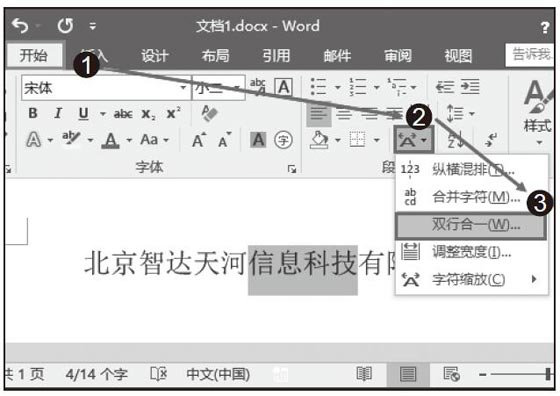
图1 选择"双行合一"选项
技巧点拨:
如果这里需要分为两行的部门名称字符数不同,则不足的部门名称后面应该使用空格将字符数补齐,这样才能保证它们分别位于两行中。另外,该功能只能用来创建只有两个部门的联合公文标题,否则就只能使用表格来创建了。
步骤2:
打开"双行合一"对话框,如果需要在合并的文字两侧添加括号,可以勾选"带括号"复选框,同时在"括号样式"下拉列表中选择括号的样式。完成设置后单击"确定"按钮,如图2所示。此时获得的双行合一效果如图3所示。
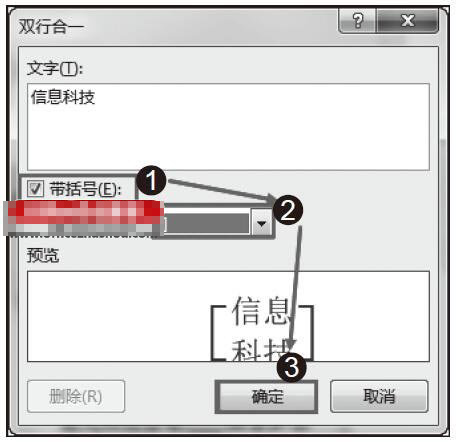
图2 "双行合一"对话框
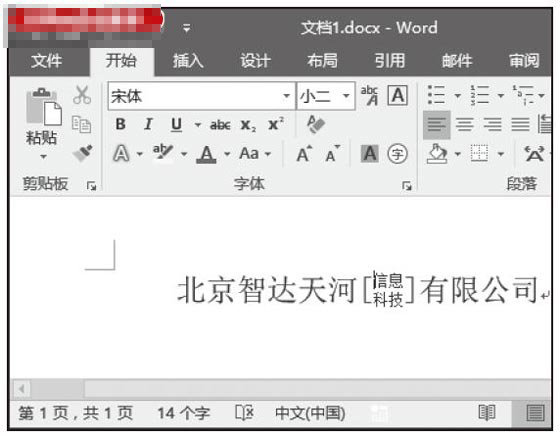
图3 文字的双行合一效果
技巧点拨:
设置了纵横混排、合并字符和双行合一效果后,如果需要取消这些效果,可以在打开相应的设置对话框后,单击对话框中的"删除"按钮即可取消这些效果。
教程结束,以上就是关于Word怎么制作联合文件头?Word2016中用双行合一功能做联合文件头的方法介绍,需要的朋友赶快按照以上方法试试吧!更多Word使用技巧,尽在科站长网站哦
栏 目:office激活
本文标题:Word怎么制作联合文件头?Word2016中用双行合一功能做联合文件头的方法介绍
本文地址:https://www.fushidao.cc/wangzhanyunying/16029.html
您可能感兴趣的文章
- 08-11Office365和Office2021有何区别?Office365和2021的区别介绍
- 08-11office365和2016区别哪个好?office365和2016区别详细介绍
- 08-11怎么看office是永久还是试用?office激活状态查看方法教学
- 08-11Office产品密钥在哪里查找?买电脑送的office激活码查看方法
- 08-11Office要如何去卸载?卸载Office最干净的方法
- 08-11Office打开不显示内容怎么办?Office打开文件不显示解决教程
- 08-11Office365和Office2021有何区别?Office365和Office2021区别介绍
- 08-11Office怎么安装到d盘?Office默认安装在c盘怎么改到d盘
- 08-11Office怎么安装?电脑如何下载office办公软件安装教程
- 08-11Office怎么激活?四种方法免费永久激活Office


阅读排行
- 1Office365和Office2021有何区别?Office365和2021的区别介绍
- 2office365和2016区别哪个好?office365和2016区别详细介绍
- 3怎么看office是永久还是试用?office激活状态查看方法教学
- 4Office产品密钥在哪里查找?买电脑送的office激活码查看方法
- 5Office要如何去卸载?卸载Office最干净的方法
- 6Office打开不显示内容怎么办?Office打开文件不显示解决教程
- 7Office365和Office2021有何区别?Office365和Office2021
- 8Office怎么安装到d盘?Office默认安装在c盘怎么改到d盘
- 9Office怎么安装?电脑如何下载office办公软件安装教程
- 10Office怎么激活?四种方法免费永久激活Office
推荐教程
- 07-012025最新office2010永久激活码免费分享,附office 2010激活工具
- 11-30正版office2021永久激活密钥
- 11-25怎么激活office2019最新版?office 2019激活秘钥+激活工具推荐
- 11-22office怎么免费永久激活 office产品密钥永久激活码
- 11-25office2010 产品密钥 永久密钥最新分享
- 11-30全新 Office 2013 激活密钥 Office 2013 激活工具推荐
- 11-22Office2016激活密钥专业增强版(神Key)Office2016永久激活密钥[202
- 07-01怎么免费获取2025最新office2016专业增强版永久激活密钥/序列号
- 11-25正版 office 产品密钥 office 密钥 office2019 永久激活
- 07-01office365怎么永久激活?2025.5最新office,office365序列号推荐






